如果onenote导出pdf无法打开,可尝试重新导出,仍未解决的话,可通过修复Microsoft 365、取消加载项,使用Edge浏览器打开来解决。onenote导出pdf时页面被切割,可通过设置纸张大小来解决。......
2022-08-06 214 onenote onenote导出pdf onenote导出pdf无法打开
在本章中,我们将讨论Word 2010中的文本修饰。当使用斜体时,它意味着通过将文本用斜体显示,对文本加下划线或使其变粗以使其看起来更漂亮而进行修饰。在本章中,我们还将学习如何设置文本的删除线样式。
我们使用粗体文本来强调句子。通过以下两个简单步骤,将文本的选定部分更改为粗体非常简单-
步骤1-选择需要加粗字体的文本部分。您可以使用任何文本选择方法来选择文本部分。
步骤2-单击“ 主页”选项卡的“字体”组中的“ 加粗字体” [B]按钮,或简单地使用Ctrl + B键将所选的文本部分加粗。
斜体文本的倾斜度较小,我们使用斜体文本将其与其他文本区分开。通过以下两个简单步骤将所选文本更改为斜体字体非常简单-
步骤1-选择需要斜体的文本部分。您可以使用任何文本选择方法来选择文本部分。
步骤2-单击“ 主页”选项卡“字体”组中的“ 斜体[I]”按钮,或仅使用Ctrl + I键将文本部分转换为斜体。
文本的带下划线的部分带有下划线,我们使用文本的带下划线的部分使其与其他文本更加区分开。通过以下两个简单步骤将所选文本更改为带下划线的字体非常简单-
步骤1-选择需要加下划线的文本部分。您可以使用任何一种文本选择方法来选择文本的一部分。
步骤2-在“ 主页”选项卡的“字体”组中单击“ 字体下划线[U]”按钮,或简单地使用Ctrl + U键在文本下方添加下划线。
文本的删除线部分看起来像是在其中间画了一条线。文本的删除线部分表示该文本已被删除,不再需要该文本部分。通过遵循两个简单步骤,将文本的选定部分更改为文本的删除线部分非常简单-
步骤1-选择要更改为粗体字体的文本部分。您可以使用任何一种文本选择方法来选择文本的一部分。
步骤2-单击“ 主页”选项卡“字体”组中的“ 字体删除线” [abc]按钮,在文本中间放置一行,称为删除线文本。
标签: Word文字修饰
相关文章
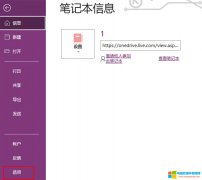
如果onenote导出pdf无法打开,可尝试重新导出,仍未解决的话,可通过修复Microsoft 365、取消加载项,使用Edge浏览器打开来解决。onenote导出pdf时页面被切割,可通过设置纸张大小来解决。......
2022-08-06 214 onenote onenote导出pdf onenote导出pdf无法打开

excel表格隐藏的列或行怎么恢复不了,不知道该怎么办?下面就给大家分享excel表格如何取消隐藏列与行的方法,帮助大家隐藏或取消恢复隐藏Excel单元格。 方法步骤: 如何隐藏excel表格......
2022-08-27 204 excel表格隐藏列
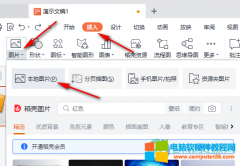
当我们想要和别人分享某一个文件时,都会先将其改成PDF格式,因为PDF格式的文件不会被轻易更改,也更加稳定并且方便打印,不会因为在不同软件中查看而出现乱码的情况。很多小伙......
2023-01-30 201 PPT将图片转为PDF

集合论中,设A,B是两个集合,由所有属于集合A且属于集合B的元素所组成的集合,叫做集合A与集合B的交集,记作AB。那么WPS/Word中交集符号怎么打?这里,小编将分享几个方法给大家做......
2022-12-01 209 WPS输入交集符号 Word输入交集符号

随着人们知识产权意识的逐步增强,在各种设计作品或办公文件中,都会添加一系列的防伪标签。其中,在图表内添加水印就是最为常见的一种方法。接下来,小编就以excel水印怎么加......
2022-12-21 214 excel水印怎么加 excel水印怎么置于底层